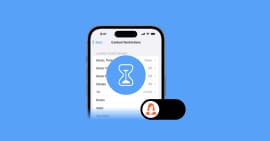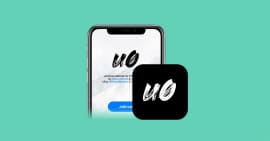Trois méthodes pour désynchroniser deux iPhone
Associer plusieurs iPhone d'une même famille à un compte offre une intégration transparente entre les appareils Apple. Cette synchronisation permet à tous les membres de partager facilement des applications, des achats iTunes et des abonnements, simplifiant ainsi la gestion des contenus numériques pour l'ensemble du foyer.
De plus, les photos, contacts et fichiers sont automatiquement synchronisés via iCloud, assurant un accès facile et rapide aux données sur tous les appareils familiaux. C'est la personne à qui appartient le compte qui peut désynchroniser les iPhone. Dans la suite de cet article, nous verrons comment dissocier deux iPhone avec ou sans mot de passe Apple.

Partie 1. Avantages et inconvénients de l'association des iPhone
La synchronisation de deux iPhone sur un même compte vient avec des avantages et des inconvénients :
Avantages :
• Partage d'applications et d'achats : Les applications et les achats effectués sur l'App Store, iTunes Store et Apple Books sont partagés entre tous les iPhone associés au même compte.
• Synchronisation des données : Photos, contacts, calendriers, notes et autres données sont automatiquement synchronisés entre les appareils.
• Localiser mon iPhone : Vous pouvez retrouver un iPhone perdu ou volé à partir d'un autre appareil associé au même compte.
• Démarrage rapide : Lors de la configuration d'un nouvel iPhone, vous pouvez facilement copier les données et les paramètres de votre ancien appareil.
Inconvénients :
• Manque de confidentialité : Les membres de la famille peuvent voir les informations et les activités de chacun sur les appareils partagés.
• Problèmes de sécurité : Si un appareil est piraté, les autres appareils associés au même compte peuvent également être compromis.
• Difficile de gérer plusieurs comptes : Si plusieurs membres de famille sont associés à un même compte, il peut être difficile de gérer les données associées.
Partie 2. Comment désynchroniser deux iPhone liés à un même compte
Si votre iPhone est associé à un compte familial, vous pouvez le dissocier si vous disposez du mot de passe de l'Apple ID associé au compte.
Si vous disposez des identifiants Apple, vous pouvez utiliser les deux méthodes ci-dessous pour dissocier deux iPhone. Au cas contraire, référez-vous à la troisième méthode pour désynchroniser deux iPhone sans mot de passe Apple.
Méthode 1. Désynchroniser deux iPhone avec iTunes
Cette méthode fonctionne sur Windows et Mac et l'utilisation du logiciel iTunes. Téléchargez et installez iTunes sur votre PC.
Étape 1. Accéder au compte
Si vous utilisez un ordinateur Mac, accédez aux paramètres de votre compte en choisissant « Compte » dans la barre des menus.
Si vous utilisez un Windows, cliquez sur votre nom dans la barre latérale inférieure, puis sélectionnez « Afficher mon compte ». Il se peut que vous deviez vous connecter avec votre identifiant Apple pour accéder à ces paramètres.
Si aucun appareil n'est actuellement lié à votre identifiant Apple, la section « Gérer les appareils » ne sera pas affichée. Si elle existe, cliquez sur cette option pour accéder à la gestion des appareils associés à votre compte.
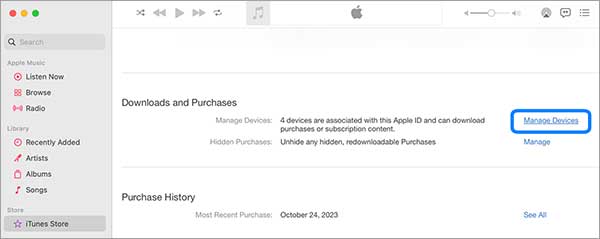
Étape 2. Dissocier les iPhones
Pour dissocier un appareil iPhone de votre compte, cliquez simplement sur l'option « Supprimer » devant l'appareil concerné. Si vous rencontrez des difficultés pour supprimer un appareil, déconnectez-vous de votre identifiant Apple sur cet appareil et essayez à nouveau.
Si la suppression reste infructueuse, il se peut que vous deviez attendre jusqu'à 90 jours avant de pouvoir associer cet appareil à un autre identifiant Apple.
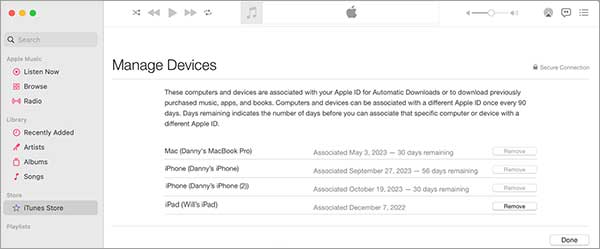
Méthode 2. Désynchroniser deux iPhone depuis l'un des iPhones
Étape 1 Accédez à l'application Réglages.
Étape 2 Appuyez sur votre nom, puis sur « Contenu multimédia et achats ».
Étape 3 Appuyez sur « Compte », il vous sera demandé d'enter votre mot de passe.
Étape 4 Faites défiler vers le bas, puis appuyez sur « Supprimer cet appareil » pour dissocier l'iPhone de votre compte.
Méthode 3. Dissocier deux iPhone sans mot de passe
Si vous n'êtes pas au contrôle de l'identifiant Apple auquel votre iPhone est associé, il ne vous est pas possible de dissocier votre iPhone à l'aide des deux méthodes ci-dessus. Pour dissocier deux iPhone sans mot de passe, vous devez utiliser le logiciel Aiseesoft iPhone Unlocker. Il s'agit d'un outil qui permet de gérer les problèmes d'accès aux appareils iOS.
Avec ce logiciel, vous pouvez supprimer le compte Apple de votre iPhone et ainsi dissocier votre iPhone de ce compte. Ce logiciel permet aussi de supprimer le mot de passe de verrouillage, le code Temps d'écran, la gestion d'appareil à distance et bien d'autres.
- Déverrouiller le code verrouillé de l'écran iPhone, iPad et iPod touch.
- Supprimer l'idantifiant Apple oublié et créer un nouveau sur iPhone.
- Réinitialiser le mot de passe de Temps d'Écran sans perte de données.
- Supprimer rapidement MDM (Mobile Device Management) de l'iPhone/iPad.
- Supprimer les paramètres de chiffrement de sauvegarde.
- Prendre en charge iPhone 15/15 Pro/15 Pro Max, iPhone 14/14 Pro/14 Pro Max, iPhone 13/13 Pro/13 Pro Max, iPhone 12/12 Pro/12 Pro Max, iPhone 11/11 Pro/11 Pro Max, iPhone X/XR/8/7/6/SE et versions antérieures, tous les iPad Pro, iPad Air, iPad mini et iPad, iPod touch 5/4
Étape 1. Connecter le téléphone
Téléchargez et installez Aiseesoft iPhone Unlocker sur votre ordinateur Windows ou Mac à partir du site officiel.
Ouvrez le logiciel Aiseesoft iPhone Unlocker sur votre ordinateur, puis connectez votre iPhone à celui-ci à l'aide du câble USB fourni.
Cliquez sur l'option « Supprimer Apple ID » pour continuer.
Étape 2. Supprimer Apple ID
Une fois votre appareil connecté, appuyez sur le bouton « Démarrer ».
Sur l'écran suivant, vérifiez les informations de votre appareil (type et modèle), puis cliquez sur « Démarrer ».
Le logiciel télécharge et installe automatiquement de la dernière version d'iOS sur votre appareil. Après cette étape, cliquez sur « Suivant » pour supprimer l'identifiant Apple.
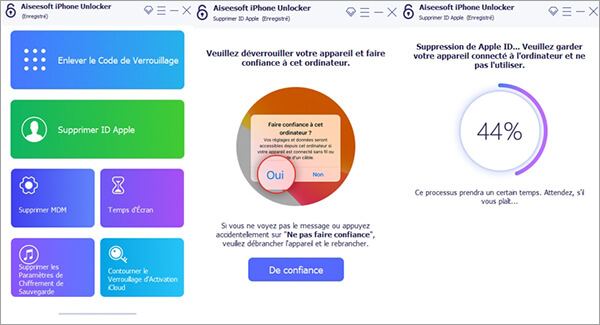
À la fin de la suppression, un message de confirmation s'affiche pour vous l'indiquer. Une fois l'identifiant Apple supprimé de votre appareil, votre iPhone n'est plus associé à ce compte. Vous pouvez le configurer avec un nouvel identifiant.
Partie 3. FAQs
1. Comment dissocier mes deux iPhone ?
Si les deux iPhone sont associés à votre propre compte, vous pouvez les dissocier depuis les réglages iPhone. Vous pouvez aussi dissocier deux iPhone sans mot de passe à l'aide du logiciel Aiseesoft iPhone Unlocker.
2. Comment désynchroniser deux téléphones ?
Il est possible de désynchroniser deux iPhone depuis les réglages de l'appareil si vous avez le mot de passe Apple. Sinon, utilisez Aiseesoft iPhone Unlocker pour désynchroniser deux iPhone sans mot de passe.
3. Comment désynchroniser iPhone et iPhone ?
Vous pouvez désynchroniser deux iPhone depuis les réglages de l'appareil avec le mot de passe Apple ou Aiseesoft iPhone Unlocker pour désynchroniser deux iPhone sans mot de passe.
Conclusion
Dans cet article, nous avons présenté trois méthodes pour désynchroniser deux iPhone associés à un même compte. Les deux premières méthodes (iTunes et iPhone) nécessitent de connaitre le mot de passe de l'identifiant Apple auquel l'iPhone est associé. La troisième méthode se distingue comme la meilleure solution dans les cas où l'utilisateur ne dispose pas du mot de passe de l'identifiant Apple. En utilisant le logiciel Aiseesoft iPhone Unlocker, il est possible de dissocier les iPhone sans avoir besoin du mot de passe, offrant ainsi une solution pratique et efficace.
Que pensez-vous de cet article ?
-
Excellent
Note : 4,7 / 5 (basé sur 146 votes)